「Logic Pro」で編集を取り消す/やり直す
1 つまたは複数の編集操作を取り消したり、取り消した編集をやり直すことができます。「Logic Pro」の「取り消し履歴」ウインドウには、取り消し可能なすべての編集が時間順に表示されます。「Logic Pro」環境設定で、取り消し可能なステップ数を変更することもできます。
最後に行った編集操作を取り消す
間違った操作の直後に「編集」>「取り消す」と選択します(または、Command + Z キーを押します)。
移動、削除、名称変更、パラメータ変更などのほとんどすべての編集と、イベント、リージョン、チャンネルストリップなどの新規作成を取り消すことができます。
「取り消し履歴」ウインドウを開く
「編集」>「取り消し履歴」と選択します(または Option + Z キーを押します)。
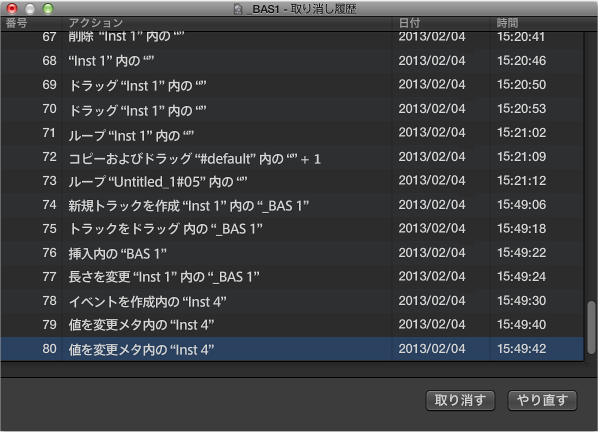
「取り消し履歴」ウインドウには、取り消し可能なすべての操作のリストが表示されます。直前のステップ(編集操作)が選択されています(最初に取り消されます)。
複数のステップを取り消す/やり直す
取り消しまたはやり直したいエントリーをすべてクリックしてください。クリックしたエントリーと強調表示されたエントリーの間のすべてのステップも取り消しまたはやり直されます。
隣り合っていないステップを取り消す/やり直す
Command キーを押しながらステップをクリックします。
隣り合っていないステップが取り消しまたはやり直されます。クリックしたエントリーと強調表示されたエントリーの間のステップには適用されません。
取り消し履歴を消去する
「編集」>「取り消し履歴を削除」と選択します。
警告: このコマンドは慎重に使用してください。「取り消し履歴」を消去すると、削除されたステップを取り消しまたはやり直しできなくなります。
取り消しステップの数を変更する
「Logic Pro」>「環境設定」>「一般」と選択し、「編集」をクリックします。
-
「取り消し履歴の数」スライダで数を変更します。
